노트북을 사용하다 보면 야외에서 배터리를 이용하게 되는데요. 충전 후 노트북 사용하다가 어느 정도의 배터리가 남았는지 잔량을 확인하고자 할 때 작업표시줄 배터리 트레이 아이콘을 클릭해서 확인을 해볼 수 있습니다. 근데 배터리 아이콘이 작업표시줄에 표시되어 있지 않다면은 간단한 설정을 통해서 아이콘 표시를 해줄 수 있습니다.
표시된 아이콘을 통해서 노트북 배터리 사용량과 남은 시간, 잔량, 전원 모드, 배터리 설정, 전원 옵션 설정 등을 간편하게 이용 및 확인을 해볼 수 있겠습니다. 윈도우 작업표시줄에 배터리 아이콘이 안 보이는 경우에 참고해 보시길 바랍니다.(윈도우10 기준)
노트북 작업표시줄 배터리 아이콘 표시 방법
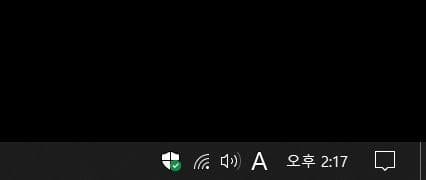
▲ 윈도우 작업표시줄 위에 마우스 커서를 올려놓고 마우스 오른쪽 버튼을 클릭합니다.
작업표시줄 설정

▲ 그럼 작업 보기 단추 표시, 터치 키보드 단추 표시, 바탕 화면 보기, 작업 관리자, 작업 표시줄 잠금, 작업 표시줄 설정 메뉴 창이 뜨는데 여기서 작업 표시줄 설정 메뉴를 클릭합니다.
알림 영역
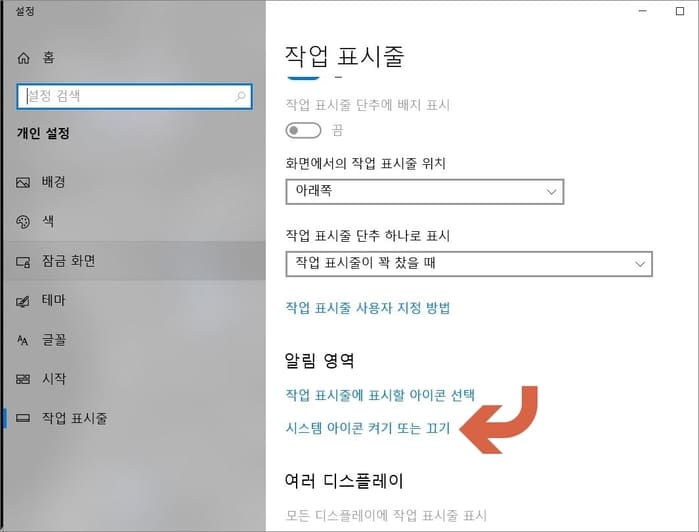
▲ 설정 창이 뜨면 작업표시줄 화면 아래쪽에 알림 영역 항목에 보시면 시스템 아이콘 켜기 또는 끄기 메뉴가 있습니다.
시스템 아이콘 켜기/끄기
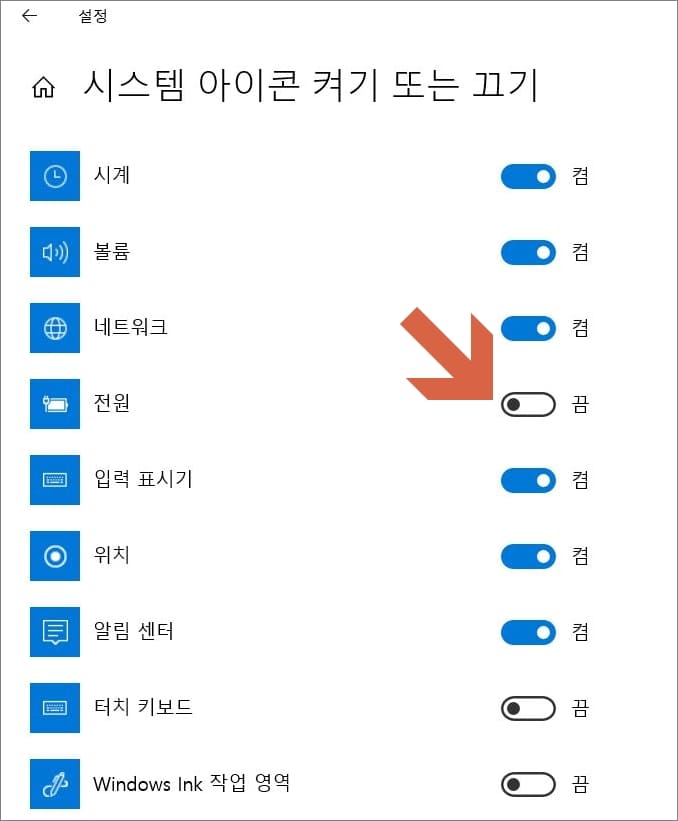
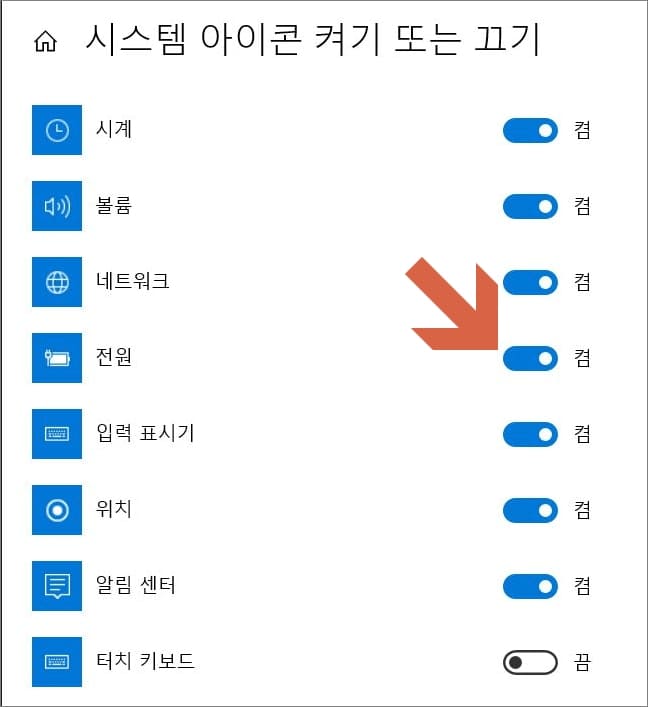
▲ 시스템 아이콘 끄기/켜기 에서 전원 항목의 우측 버튼을 클릭해서 활성화시켜 주시면 됩니다. 그리고 해당 설정에서는 시계, 볼륨, 네트워크, 입력 표시기, 위치, 알림 센터, 터치 키보드, windows lnk 작업 영역, 터치패드, 마이크, 지금 모임 시작의 시스템 아이콘 표시 설정을 해줄 수도 있습니다. 본인이 자주 이용하는 아이콘을 제거/삭제 또는 켬으로 버튼 클릭을 해주시면 됩니다.
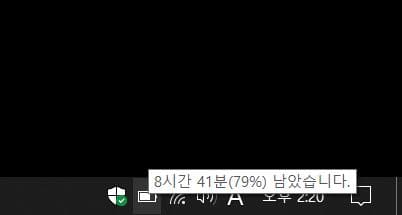
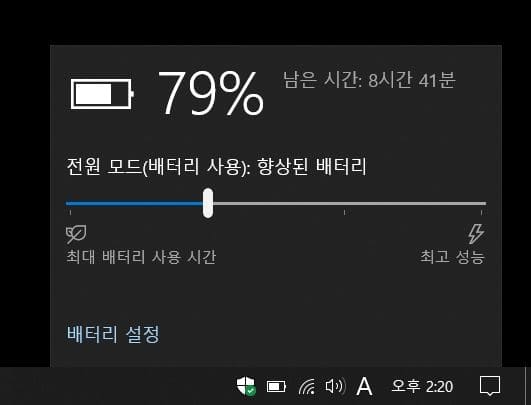
▲ 버튼 활성화를 하고 작업표시줄을 확인해보면 배터리 아이콘을 확인해볼 수 있겠습니다. 해당 아이콘을 클릭하면 배터리 잔량 확인이 가능하고 배터리 설정(배터리 절약 모드/화면 밝기 줄이기/앱별 배터리 사용량 등)을 해줄 수도 있습니다.
아이콘을 마우스 우클릭해 보면 전원옵션과 windows 모바일 센터 메뉴도 이용해 볼 수 있습니다. 모바일 센터에서는 디스플레이 밝기, 음소거 여부, 배터리 상태, 외부 디스플레이 연결, 동기화 센터 설정이 가능하고 전원 옵션에서는 전원 단추 작동 설정, 덮개를 닫으면 수행되는 작업 선택, 전원 관리 옵션 만들기, 디스플레이를 끄는 시간 설정, 컴퓨터가 절전 모드로 전환되는 시간 변경 등을 설정해 줄 수 있겠습니다. 노트북 배터리 아이콘 안 보일 때 활용해 보시길 바랍니다.
[연관글 더보기]
▶ PC컴퓨터 및 노트북 윈도우 돋보기 화면 확대 축소 방법
▶ 노트북 윈도우 작업표시줄 사라짐 및 고정 등 설정 방법